「ビデオを書き出し (Export Video)」ダイアログ
「ビデオを書き出し (Export Video)」ダイアログには、プロジェクトからビデオファイルを書き出すための設定が含まれます。
-
「ビデオを書き出し (Export Video)」を開くには、を選択します。
「ビデオを書き出し (Export Video)」ダイアログには、複数のセクションがあります。
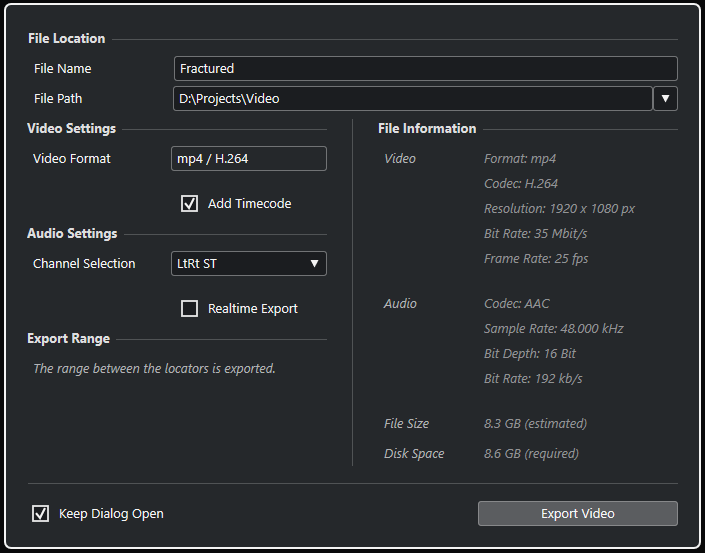
ファイルの場所 (File Location)
- ファイル名 (File Name)
-
書き出すビデオファイルの名前を指定します。
- ファイルの場所 (File Path)
-
書き出すビデオファイルのファイルパスを指定します。
「ファイルの場所 - オプション (Path Options)」をクリックすると、以下のオプションを含むポップアップメニューが開きます。
-
「選択 (Choose)」を選択すると エクスプローラー (Windows) または Finder (Mac) が開き、ファイルの保存先を参照できます。
-
「最近のパス (Recent Paths)」を選択すると、最近選択したファイルの場所を選択できます。
-
「最近使った場所の記録を消去 (Clear Recent Paths)」を選択すると、最近選択したファイルの場所をすべて消去できます。
-
ビデオ設定 (Video Settings)
- ビデオ形式 (Video Format)
-
書き出すビデオファイルの形式が表示されます。
- タイムコードを追加 (Add Timecode)
-
書き出すビデオファイルにプロジェクトのタイムコードを追加します。
オーディオ設定 (Audio Settings)
- チャンネルの選択 (Channel Selection)
-
書き出すステレオ出力チャンネルを選択します。MixConsole 設定や Insert エフェクトの設定が反映されます。
- 実時間での書き出し (Realtime Export)
-
オーディオミックスダウンを実時間で書き出します。実時間での書き出しには、通常の再生と同じ時間がかかります。このオプションは、ミックスダウンを適切に実行するために時間を要する、外部エフェクトや外部インストゥルメント、または VST プラグインを使用している場合に選択します。詳細については、それぞれのプラグインのマニュアルを参照してください。
補足-
外部エフェクトや外部インストゥルメントを実時間で書き出す場合、対応するオーディオチャンネルの「モニタリング (Monitoring)」をオンにする必要があります。
-
「実時間での書き出し (Realtime Export)」はオーディオの書き出しにのみ影響します。ビデオは通常どおりに処理されます。
-
範囲を書き出し (Export Range)
このセクションには、書き出すロケーター範囲についての情報が表示されます。
ファイル情報 (File Information)
このセクションには、書き出すビデオファイルの詳細情報が表示されます。
全般オプション
一番下のセクションには、以下の項目があります。
- ダイアログを開いたままにする (Keep Dialog Open)
-
オンにすると、「ビデオを書き出し (Export Video)」をクリックしたあと、ダイアログが開いたままになります。
- ビデオを書き出し (Export Video)
-
指定した設定でビデオを書き出します。